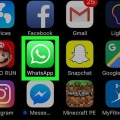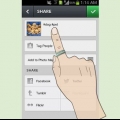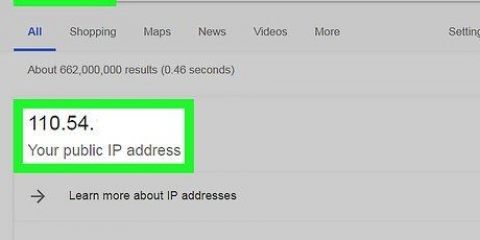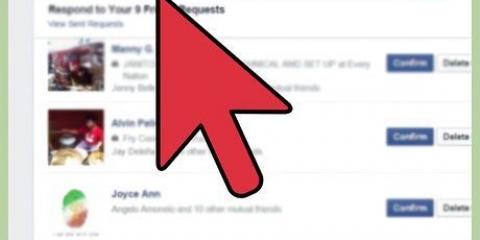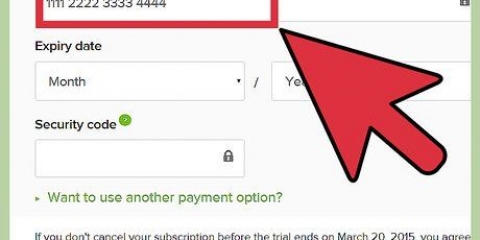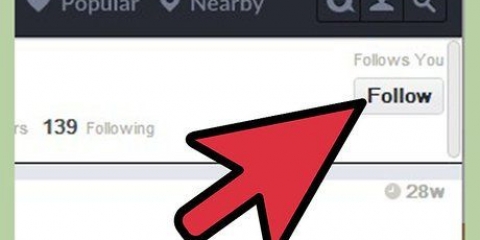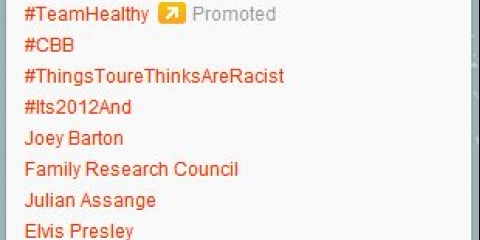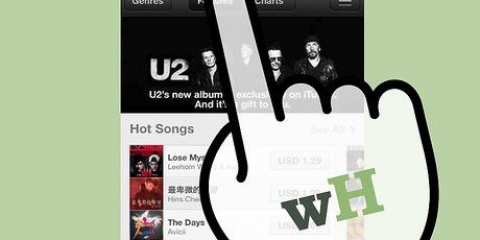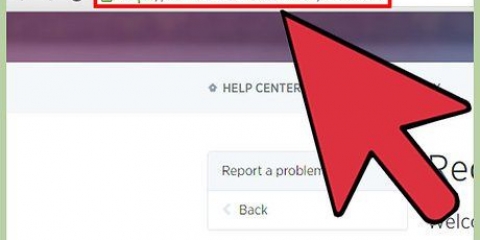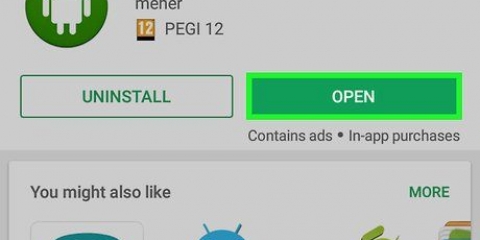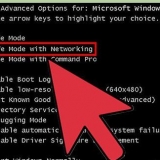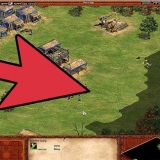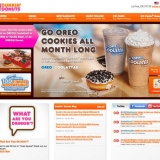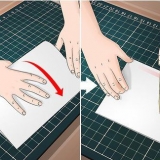Wenn Sie die Option Lesebestätigungen deaktivieren, werden keine Lesebestätigungen von anderen Personen angezeigt. Lesebestätigungen werden immer bei Gruppengesprächen und Sprachnachrichten gesendet. Sie können diese Funktion nicht deaktivieren. 









Wenn Sie die Option Lesebestätigungen deaktivieren, werden die Lesebestätigungen anderer Personen nicht angezeigt. Lesebestätigungen werden immer bei Gruppengesprächen und Sprachnachrichten gesendet. Sie können diese Funktion nicht deaktivieren. 




Holen sie sich blaue häkchen in whatsapp
Häkchen in WhatsApp-Nachrichten zeigen an, ob eine Nachricht gesendet, angekommen und gelesen wurde. Eine gesendete Nachricht hat ein graues Häkchen, eine angekommene Nachricht hat zwei graue Häkchen und eine gelesene Nachricht hat zwei blaue Häkchen. Um diese Nachrichteninformationen anzuzeigen, müssen Sie zuerst die Option "Bestätigung lesen" im Menü "Einstellungen" aktivieren.
Schritte
Methode 1 von 2: iOS

1. Tippen Sie auf das WhatsApp-Symbol.

2. Tippen Sie auf Einstellungen. Es ist das Zahnradsymbol in der unteren rechten Ecke des Bildschirms.

3. Tippen Sie auf Konto.

4. Tippen Sie auf Datenschutz.

5. Tippen Sie auf Quittungen lesen.

6. Tippen Sie auf Chats. Dadurch gelangen Sie zurück zu Ihrer Gesprächsliste.

7. Wähle einen Empfänger. Du kannst auf eine alte Konversation tippen oder auf das Symbol „Neue Nachricht“ in der oberen rechten Ecke tippen, um eine neue Konversation zu beginnen.

8. Gib deine Nachricht ein.

9. Tippe auf den Senden-Button. Wenn der Empfänger die Nachricht gelesen hat, werden die Häkchen blau.
In einer Gruppenunterhaltung oder Massennachricht werden die Häkchen blau, wenn alle Teilnehmer Ihre Nachricht gelesen haben.
Methode 2 von 2: Android

1. Tippen Sie auf das WhatsApp-Symbol.

2. Tippen Sie auf die Menüschaltfläche. Dies sind die drei gestapelten Punkte in der oberen rechten Ecke des Bildschirms.

3. Tippen Sie auf Einstellungen.

4. Tippen Sie auf Konto.

5. Tippen Sie auf Datenschutz.

6. Tippen Sie auf Quittung lesen.

7. Tippe dreimal auf den Zurück-Button. Es befindet sich in der oberen linken Ecke des Bildschirms und sieht aus wie ein nach links zeigender Pfeil.

8. Tippe auf CHATS.

9. Wähle einen Empfänger. Du kannst auf eine alte Konversation tippen oder auf das Symbol „Neue Nachricht“ in der oberen rechten Ecke tippen, um eine neue Konversation zu beginnen.

10. Gib deine Nachricht ein.

11. Tippe auf den Senden-Button. Wenn der Empfänger die Nachricht gelesen hat, werden die Häkchen blau.
In einer Gruppenunterhaltung oder Massennachricht werden die Häkchen blau, wenn alle Teilnehmer Ihre Nachricht gelesen haben.
"Holen sie sich blaue häkchen in whatsapp"
Оцените, пожалуйста статью